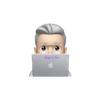
スポンサーリンク
バッテリー寿命が早い人が「やっていること」5つ

こんにちは。macライフのあんちゃん13です。

ノートパソコンのバッテリーできるだけ長く使いたいものです。
しかし、バッテリーには寿命があります。

バッテリーの寿命
バッテリーは、消耗品です。

バッテリーの寿命は、一般的に2〜3年程度です。

バッテリーは寿命を迎えると
ッテリーは寿命を迎えると、バッテリーの減りが早くなり、バッテリーで稼働する時間が短くなります。
「電源を抜くと、バッテリーが、ゼロになってパソコンが、落ちてしまうと言う現象が発生します。」
こうなると、バッテリーの交換しか、解決方法はありません。
バッテリーの取り外しができるタイプのノートパソコンであれば、交換用のバッテリーを購入して、交換を自分でできます。
しかし、バッテリーが内臓タイプでは、
ノートパソコンを分解しなくては、ならないので、
自分でやるのにはハードルが高くできないことがよくあります。
となるとメーカー修理となり、費用も高くつき使えない期間も長くなります。
では、バッテリーの寿命が、長い人と、短い人では、何が違うのでしょうか?
バッテリーの寿命が短い人がやっていることを5つ紹介します。
第5位バッテリーの残量が「ゼロ」のまま、パソコンを放置
バッテリーの残量が「ゼロ」のまま、パソコンを放置する。
バッテリーは残量を「ゼロ」にしてしまうと、再充電できても充電できる容量が少なくなってしまいます。
また、パソコンのバッテリーは、パソコンを使わなくても放電していきます。
長い間使わない場合は、「80%」くらいの充電して、月に一回程度バッテリーの残量を確認する。
第4位高温・多湿の場所での利用や保管する
高温・多湿の場所での利用や保管をする。
バッテリーは、デリケートで、環境温度が45℃を超えると劣化の進行が早くなります。

さらに、最悪の場合、パソコンが、異常に発熱して、発火することがあります。
第3位省電力機能を活用していない
省電力機能を活用してない。
省電力モードの設定などのことです。
第2位節電設定にしていない
節電設定にしていない。
バッテリーの節約機能を設定する。
①ディスプレイの設定を変更する。
②ディスプレイの表示を早く消すように設定する。
③ディスプレイの明るさを暗くする。
④暗い色の背景を設定する。
暗い色の方が、消費電力を抑えることができます。
⑤パソコンがスリープ状態になるまでの時間を短くする。
⑥使わない時は、ディスプレイを閉じる。
第1位常にバッテリーの残量を「100%」の状態にしておく

常にバッテリーの残量を「100%」の状態にしておく。
いざという時に、長い時間使いたいから、ついついやりがちなことです。
常に満充電保存の状態になります。のでNGです。
一昔前までは
電源をコンセントに差しっぱなしでパソコンを使うと良くないと言われていましたが、
その頃と今では、充電システムが良くなりましたので、
今は、大丈夫です。

但し、充電システムを稼働させるためにもパソコンは起動したままにする必要があります。
シャットダウンするのであれば、電源コンセントから抜いてください。
【関連記事】
関連記事です。
ご参考ください。
macBookのバッテリー寿命を長くするためのおすすめの使い方
スポンサーリンク


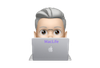
コメント